| 10.6.1 Расчетные документы |    |
Как уже было показано ранее (см.п. 10.2), расчетные документы используются для консолидации учета, калькуляции входных цен поставщиков и т.д.
Кроме этого, расчетные документы могут иметь иерархию, т.е. входить в другие расчетные документы, которые по отношению к данному будут называться «главными», и объединять в себе расчетные документы, которые по отношению к данному будут иметь подчиненный характер. Данные особенности подробно описаны в разделе 10.6.1.7.
Также для ускорения работы и уменьшения количества ошибок, на основании расчетных можно создавать учетные документы, как это показано в разделе 10.6.1.1.
Режим работы с расчетными документами вызывается из главного меню системы
«Складской
учет» - «Расчетные документы»

В левой части данного окна отображается классификатор, состоящий из цехов предприятия и типов зарегистрированных в системе расчетных документов (см. 10.3.2).

Данный классификатор формируется на основе
подразделений включенных в профиль пользователя (см. 10.4), вызываемый кнопкой ![]() «Профиль
пользователя» панели управления.
«Профиль
пользователя» панели управления.

Таким образом, профиль может быть настроен так, чтобы пользователь мог выписывать и вести расчетные документы как для своего, так и для любого другого подразделения, имеющегося у него в профиле.
На предприятии может использоваться
значительное количество зарегистрированных типов расчетных документов, что
может создать определенные неудобства в работе, поэтому на панели управления данным режимом работы имеется
кнопка ![]() «Отображать
документы», которая позволяет выделить из всего множества типов расчетных
документов только те, которые нужны данному пользователю.
«Отображать
документы», которая позволяет выделить из всего множества типов расчетных
документов только те, которые нужны данному пользователю.

Отметим, что выделенные типы документов влияют только на отображение в дереве классификатора.

Для избежания ошибок в учете, в области редактирования, независимо от режима «Отображать документы», всегда отображаются все имеющиеся на складе документы.
Область редактирования окна «Расчетные документы» представляет
собой перечень расчетных документов,
отфильтрованных в соответствии с условиями определяемыми классификатором и
рабочим периодом, который задается кнопкой ![]() «Выбор
периода» на панели управления.
«Выбор
периода» на панели управления.

В данном окне выводятся:
· «Номер» документа, под которым он зарегистрирован в системе,
· «Дата» регистрации документа,
· «Тип» документа, определяемый справочником типов расчетных документов (см.10.3.2),
· «Наименование» документа, которое пользователь может заводить произвольно,
· Флаг «Оприходован», который означает, что процесс подготовки документа закончен, и его нельзя редактировать (см.п.10.2),
· «Сумма», означающая сумму входных/выходных цен позиций спецификации расчетного документа.
· «Сумма»» учетная, означающая сумму учетных цен позиций спецификации расчетного документа. Поскольку учетный цены могут отличаться от входных/выходных цен (так, учетная цена, как правило не содержит налогов, акцизов, торговой надбавки и т.д.), то и сумма учетная может отличаться от общей суммы по расчетному документу.
· В графах «Учетные документы», показано, на какие суммы по данному расчетному документу выписаны учетные документы (отдельно на приход и расход) и какие суммы из них находятся в оприходованных учетных документах. Данная информация применяется в основном для производственного учета (см.10.7). Например, если расчетный документ является каким-либо из планов снабжения, то здесь видно, на какую сумму планируется, на какую сумму ТМЦ получено, и на какую сумму уже израсходовано.

· «Номер», «Участок» и «Наименование» подразделения, в котором данный документ выписан,
· «ИНН» и «Наименование» контрагента (для типов документов, у которых на закладке «Основные» в справочнике типов расчетных документов (см.10.3.2), установлен флаг «Указывать контрагента»).
· В графах «Создал», «Дата создания», «Изменил», «Дата изменения», указываются соответственно пользователи, которые создавали и изменяли документы, а также время проведения данных операций.
Если расчетный документ сформирован на
основании производственной спецификации (ПСп) (см.10.6.1.8), то при нажатии кнопки ![]() «Показать
ПСп» панели управления, в области редактирования отображается информация о
ПСп:
«Показать
ПСп» панели управления, в области редактирования отображается информация о
ПСп:
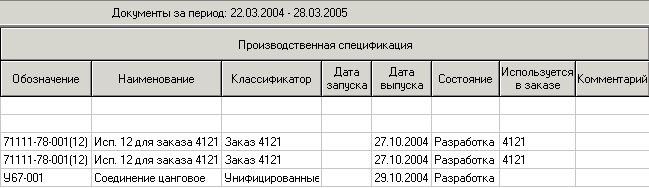
· «Обозначение» ПСп,
· «Наименование» ПСп,
· «Классификатор», к которому отнесена ПСп в режиме «Производственные спецификации» (см.9.1),
· «Дата запуска», «дата выпуска», «состояние» ПСп,
· Информация о том, в каком заказе данная ПСп используется,
· «Комментарий».
Управление ведением документов производится следующими кнопками на панели управления режима «Расчетные документы»:
![]() «Добавить»
- создать новый документ. Тип документа присваивается новому документу в
зависимости от того, какой раздел дерева типов документов является текущим. Эта
кнопка доступна при позиционировании на
конкретный тип документа, выведенный в дереве.
«Добавить»
- создать новый документ. Тип документа присваивается новому документу в
зависимости от того, какой раздел дерева типов документов является текущим. Эта
кнопка доступна при позиционировании на
конкретный тип документа, выведенный в дереве.
![]() «Редактировать»
- редактировать документ.
«Редактировать»
- редактировать документ.
![]() «Удалить» - удалить документ. Команда
доступна, если документ не является оприходованным.
«Удалить» - удалить документ. Команда
доступна, если документ не является оприходованным.
![]() «Оприходовать
документ». По этой команде документ блокируется для модификации.
«Оприходовать
документ». По этой команде документ блокируется для модификации.
![]() «Отменить
оприходование». По этой команде выполняется обратная операция и документ
становится доступным для редактирования.
«Отменить
оприходование». По этой команде выполняется обратная операция и документ
становится доступным для редактирования.
![]() «Показать
карточку документа». По этой команде выводится для просмотра
(редактирования) карточка параметров документа, которая указана в справочнике
типов для данного типа расчетных документов (см. 10.3.2). Возможен также режим
редактирования параметров документа по карточке выбранной из общего справочника
карточек системы (см.2.3.2)
«Показать
карточку документа». По этой команде выводится для просмотра
(редактирования) карточка параметров документа, которая указана в справочнике
типов для данного типа расчетных документов (см. 10.3.2). Возможен также режим
редактирования параметров документа по карточке выбранной из общего справочника
карточек системы (см.2.3.2)

! См. также:
10.6 Учет движения запасов на складах
10.6.1.1 Создание расчетного документа
10.6.1.2 Спецификация расчетного документа
10.6.1.3 Параметры расчетного документа
10.6.1.4 Связанные документы расчетного документа
10.6.1.5 Список подразделений расчетного документа
10.6.1.6 Список учетных документов расчетного документа
10.6.1.7 Иерархия расчетных документов
10.6.1.8 Информация о ПСп расчетного документа
10.6.1.9 Штрих-коды расчетного документа